- การใช้ VPN เป็นวิธีที่ยอดเยี่ยมในการรักษาความเป็นส่วนตัวออนไลน์ของคุณให้ปลอดภัย หากคุณใช้อย่างถูกต้อง
- VPN สามารถเปลี่ยนเส้นทาง redirect ทั้งหมดของคุณ ปริมาณการใช้เครือข่าย ผ่าน เซิร์ฟเวอร์ส่วนตัว,ห่างจาก prying ตา.
- บางครั้ง การเชื่อมต่อ VPN ของคุณอาจทำให้ข้อมูลที่ละเอียดอ่อนเกี่ยวกับคุณรั่วไหล
- ในคู่มือนี้ เราจะแสดงวิธีป้องกันการรั่วไหลเหล่านี้ไม่ให้เกิดขึ้นกับคุณ พีซี

การใช้ VPN เป็นวิธีที่ยอดเยี่ยมในการปกป้องความเป็นส่วนตัวออนไลน์ของคุณหากทำถูกต้อง มีประสิทธิภาพเพราะบริการ VPN เปลี่ยนเส้นทางการรับส่งข้อมูลเครือข่ายทั้งหมดของคุณผ่านเซิร์ฟเวอร์ส่วนตัว ห่างไกลจากการสอดรู้สอดเห็น
ผู้ใช้ทั่วไปหลายคนหันไปใช้ VPN เพื่อซ่อนที่อยู่ IP ปลอมตำแหน่ง หรือเลิกบล็อกบริการสตรีมมิ่ง แต่ก็มีธุรกิจที่ใช้ VPN ขององค์กรเช่น Cisco AnyConnect หรือ SonicWall ไคลเอนต์ VPN ทั่วโลก เพื่อรักษาความปลอดภัยเครือข่ายของพวกเขา
อย่างไรก็ตาม ในบางกรณี การรับส่งข้อมูลบางส่วนอาจหลบหนีอุโมงค์ส่วนตัวและเปิดเผยคุณ เราเรียกเหตุการณ์เหล่านี้ว่าการรั่วไหล ในบทความนี้ เราจะแสดงวิธีป้องกันการรั่วไหลเหล่านี้ไม่ให้เกิดขึ้นบนพีซีของคุณ
5 VPN ที่ดีที่สุดที่เราแนะนำ
 |
ลด 59% สำหรับแผนสองปี |  ตรวจสอบข้อเสนอ! ตรวจสอบข้อเสนอ! |
 |
ลด 79% + ฟรี 2 เดือน |
 ตรวจสอบข้อเสนอ! ตรวจสอบข้อเสนอ! |
 |
ลด 85%! เพียง 1.99$ ต่อเดือนสำหรับแผน 15 เดือน |
 ตรวจสอบข้อเสนอ! ตรวจสอบข้อเสนอ! |
 |
ลด 83% (2.21$/เดือน) + ฟรี 3 เดือน |
 ตรวจสอบข้อเสนอ! ตรวจสอบข้อเสนอ! |
 |
76% (2.83$) ในแผน 2 ปี |
 ตรวจสอบข้อเสนอ! ตรวจสอบข้อเสนอ! |
VPN เปลี่ยนเส้นทางการรับส่งข้อมูลทั้งหมดหรือไม่
ใช่ VPN จะเปลี่ยนเส้นทางการรับส่งข้อมูลเครือข่ายทั้งหมดของคุณไปยังอุโมงค์ที่ปลอดภัย เว้นแต่คุณจะใช้ แยกอุโมงค์ หรือเบราว์เซอร์ที่มี VPN หรือส่วนขยาย VPN ในตัว
ด้วยการกำหนดเส้นทางการรับส่งข้อมูลทางอินเทอร์เน็ตทั้งหมดของคุณผ่านเซิร์ฟเวอร์ VPN คุณจะปกป้องแอปพลิเคชันทั้งหมดด้วยการเข้าถึงเว็บบนคอมพิวเตอร์หรืออุปกรณ์มือถือของคุณ
วิธีกำหนดเส้นทางการรับส่งข้อมูลทั้งหมดผ่าน VPN บน Windows 10
1. การใช้ kill switch ของไคลเอนต์ VPN
- เปิดไคลเอนต์ VPN ของคุณ (เราใช้ PIA ในตัวอย่างนี้เพราะมันดีที่สุดในธุรกิจ)

- เปิดส่วนการกำหนดค่า
- มองหาตัวเลือกสวิตช์ฆ่า
- ตรวจสอบให้แน่ใจว่าได้ตั้งค่าเป็น รถยนต์ หรือ เสมอ
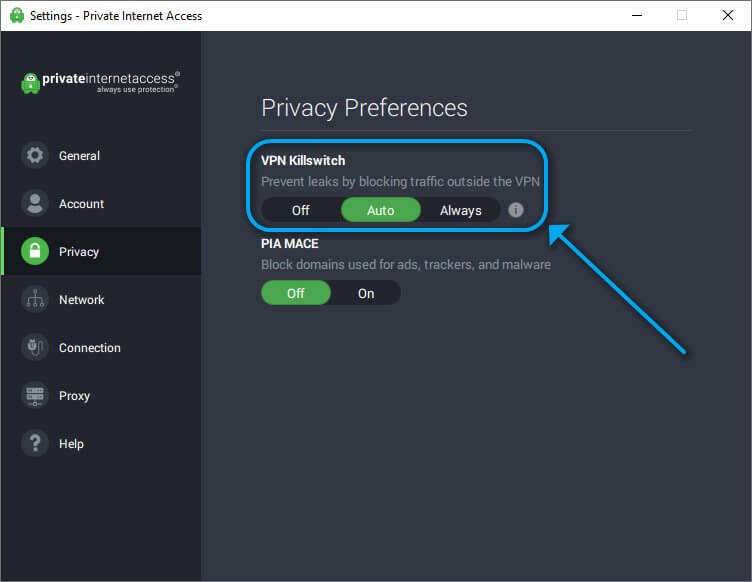
มันไปโดยไม่บอกว่าการใช้ VPN ที่เชื่อถือได้เช่นการเข้าถึงอินเทอร์เน็ตส่วนตัวสามารถช่วยให้คุณไม่ต้องยุ่งยากมากมาย คุณเพียงแค่ไปที่ส่วนการกำหนดค่าตามที่เราได้อธิบายไว้ใน วิธี #1 และตรวจสอบให้แน่ใจว่าได้เปิดใช้งาน สวิตช์ฆ่า ลักษณะเฉพาะ.
เครื่องมือนี้ช่วยให้แน่ใจว่าการรับส่งข้อมูลเครือข่ายทั้งหมดของคุณตรงผ่านอุโมงค์ VPN ส่วนตัว หากการเชื่อมต่อ VPN ล้มเหลว PIA จะบล็อกการรับส่งข้อมูลทั้งหมดโดยอัตโนมัติ ลดความเสี่ยงของการรั่วไหลโดยไม่ได้ตั้งใจ มันเป็น VPN ที่ดีที่สุดพร้อม kill switch ในตัว.

อินเทอร์เน็ตส่วนตัว
กังวลเกี่ยวกับการรั่วไหลของ IP, DNS หรือ WebRTC หรือไม่? PIA เสนอสวิตช์ฆ่าในตัวเพื่อแก้ไขอย่างรวดเร็ว
ซื้อเลย
2. การปรับเปลี่ยนการเชื่อมต่อ VPN ด้วยตนเองใน Windows 10
- ไปที่ .ของคุณ เชื่อมต่อเครือข่าย หน้าต่าง
- ค้นหาการเชื่อมต่อ VPN ที่คุณใช้ตามปกติ
- คลิกขวาและเลือก คุณสมบัติ ในเมนู
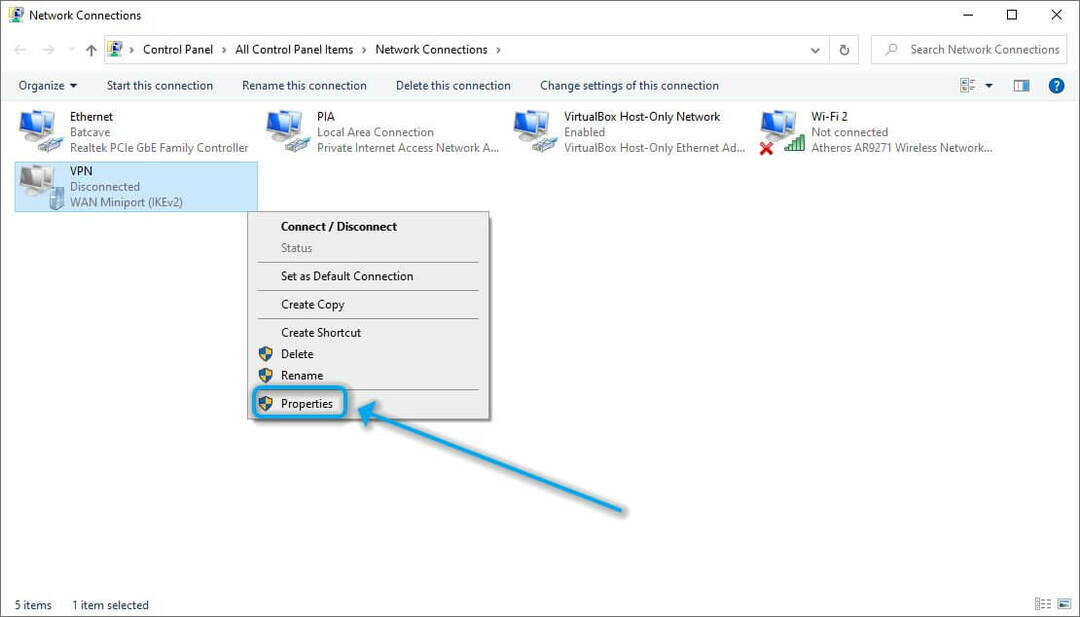
- เลือก ระบบเครือข่าย แท็บในหน้าต่างคุณสมบัติของ VPN
- เลือก อินเทอร์เน็ตโปรโตคอลเวอร์ชัน 4 (TCP/IPv4)
- คลิก คุณสมบัติ ปุ่ม
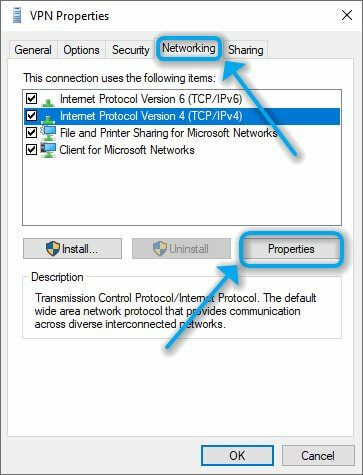
- ในหน้าต่างที่เพิ่งเปิดใหม่ ให้คลิกที่ ขั้นสูง ปุ่ม
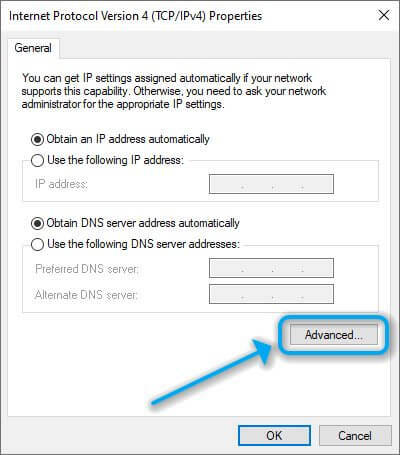
- ตรวจสอบให้แน่ใจว่า ใช้เกตเวย์เริ่มต้นบนตัวเลือกเครือข่ายระยะไกล ถูกตรวจสอบ

- คลิก ตกลง
- รีสตาร์ทพีซีของคุณ
3. การใช้ OpenVPN
- ค้นหา OpenVPN ไฟล์การกำหนดค่าที่เกี่ยวข้องกับเซิร์ฟเวอร์ของคุณ (OVPN)
- เปิดในโปรแกรมแก้ไขข้อความ
- เพิ่มบรรทัดต่อไปนี้ในไฟล์ OVPN: redirect-gateway def1
- บันทึกไฟล์และปิดมัน
- รีสตาร์ทเซิร์ฟเวอร์ OpenVPN ของคุณ
OpenVPN จะไม่ทำงานบน Windows 10? คู่มือที่ครอบคลุมของเราสามารถช่วยคุณแก้ไขปัญหานี้ได้
ตรวจสอบให้แน่ใจว่าการรับส่งข้อมูลเครือข่ายของคุณกำหนดเส้นทางผ่าน VPN ทั้งหมด
เมื่อพิจารณาแล้ว มีหลายวิธีเพื่อให้แน่ใจว่าการรับส่งข้อมูลเครือข่ายทั้งหมดของคุณอยู่ภายในอุโมงค์ VPN ส่วนตัวของคุณ คุณสามารถแก้ไขปัญหาได้หลายวิธี ทั้งนี้ขึ้นอยู่กับการตั้งค่าของคุณ
อย่างไรก็ตาม เดิมพันที่ปลอดภัยที่สุดของคุณคือการเลือกบริการ VPN ที่เชื่อถือได้และปล่อยให้มันทำงานทั้งหมด Kill Switches คือเครื่องมือที่ดีที่สุดบางส่วนที่คุณสามารถใช้เพื่อให้แน่ใจว่าการรับส่งข้อมูลเครือข่ายทั้งหมดของคุณได้รับการเข้ารหัสก่อนที่จะออกไปในที่โล่ง
ตามกฎทั่วไป คุณควรหลีกเลี่ยงการไว้วางใจ VPN ฟรีเช่น Turbo VPN กับข้อมูลที่ละเอียดอ่อนของคุณ แม้ว่าจะเป็นจุดเริ่มต้นที่ดีในการทำความคุ้นเคยกับเทคโนโลยี VPN และดูว่าเทคโนโลยีดังกล่าวเปลี่ยนแปลงประสบการณ์การใช้อินเทอร์เน็ตของคุณอย่างไร a VPN ระดับพรีเมียมนั้นคุ้มค่า ในระยะยาว
คำถามที่พบบ่อย
อัน สวิตช์ฆ่าอินเทอร์เน็ต เป็นคุณสมบัติที่มีประโยชน์ที่นำเสนอโดยบาง VPN ผู้ให้บริการเช่น PIA ทำให้แน่ใจว่าพีซีของคุณสามารถเชื่อมต่ออินเทอร์เน็ตผ่านระบบส่วนตัวเท่านั้น VPN เซิร์ฟเวอร์ หากการเชื่อมต่อ VPN ล้มเหลว คุณจะไม่สามารถเข้าถึงอินเทอร์เน็ตได้
หลังจากซื้อ PIAให้เปิดไคลเอ็นต์เดสก์ท็อปสำหรับ Windows 10 คลิก ⋮ ปุ่มและเลือก การตั้งค่า จากเมนู ไปที่ ความเป็นส่วนตัว และตรวจสอบให้แน่ใจว่า VPN Killswitch คุณสมบัติถูกตั้งค่าเป็น รถยนต์ หรือ เสมอ.
เราขอแนะนำให้คุณ PIA เพราะมันยอดเยี่ยมมาก VPN บริการและได้ผลดีเยี่ยมในการทดสอบทั้งหมดของเรา ความปลอดภัย- และความเร็วที่ชาญฉลาด เรายังคัดเลือก VPN ที่ดีที่สุดสำหรับ Windows 10.

![การสูญเสียแพ็กเก็ต Black Ops 4: จะแก้ไขได้อย่างไร [3 วิธีที่เชื่อถือได้]](/f/ea425225d4af7f83ec808d851a1aaed3.jpg?width=300&height=460)
![วิธีดูสตรีมสดของ Paramount Network [Old Spike TV]](/f/f87b714447012d078f05e4b5f5b1b2b2.jpg?width=300&height=460)